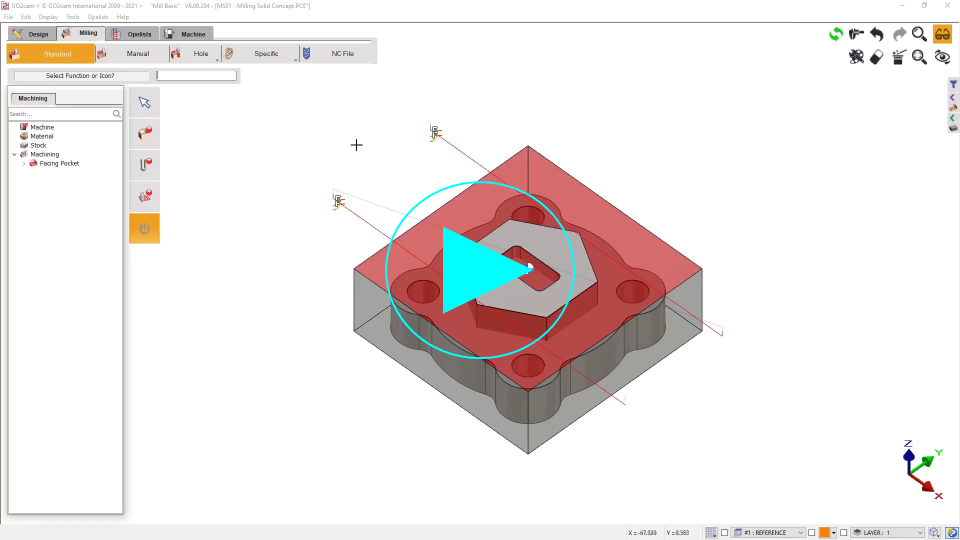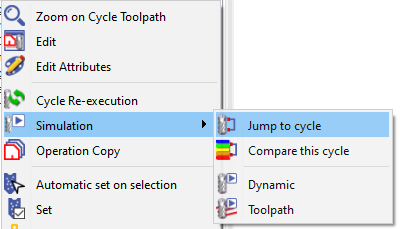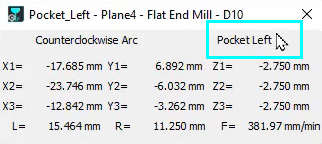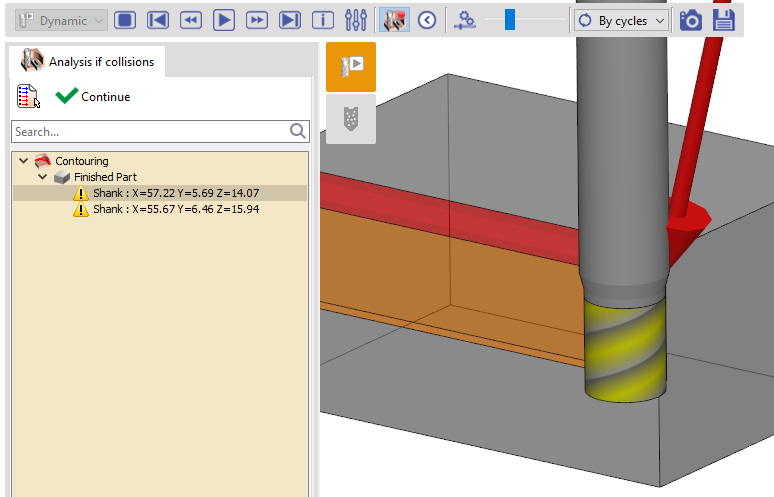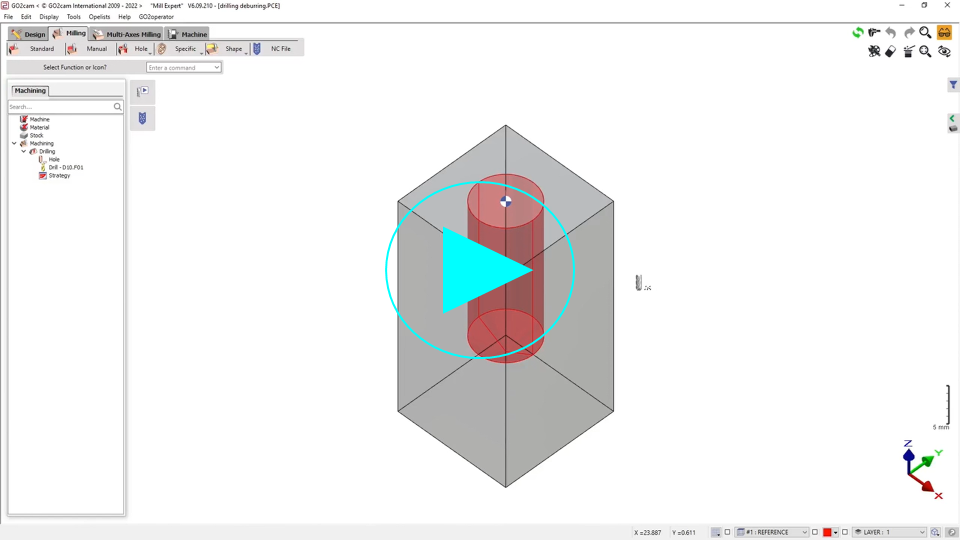|
La simulation d'usinage est une étape importante dans la programmation FAO. Elle permet de contrôler et de valider le processus d'usinage, de détecter les erreurs de programmation et de vérifier les éventuelles collisions avec l'environnement machine et les porte-outils. |
Présentation
Accès
La simulation est disponible de plusieurs manières :
|
|
|
|
|
|
|
|
Aller au cyclePrésentation d'une nouvelle fonctionnalité qui vous permet d'exécuter instantanément la simulation d'un cycle spécifique sans avoir besoin de calculer les opérations précédentes. Cette fonctionnalité est accessible pour chaque opération de fraisage et de tournage dans l'arbre d'usinage, sous l' Simulation > Aller au cycle option. |
|
Types de simulation
Lorsque vous exécutez la commande de simulation, plusieurs types de simulation sont disponibles via une zone de liste déroulante :
-
Dynamique mode : cette simulation inclut l'enlèvement de matière.
-
Trajet mode : propre simulation interne, sans enlèvement de matière.
-
Plus rapide 3D mode (fraisage uniquement) : option spéciale dédiée aux cycles de fraisage 3 axes. Cette simulation est plus rapide, le résultat obtenu est plus important que le trajet effectué. Attention, cette simulation n'est disponible que pour les cycles effectués sur le plan de référence.
Les simulations dynamiques et 3D plus rapides sont issues du même composant, développé par MachineWorks Ltd .
Comment exécuter la simulation
2 méthodes sont possibles pour lancer la simulation :
|
Cliquer sur l'icône "Lecture" lancera la simulation en continu. |
|
|
Cliquez sur cette icône pour lancer le pas à pas mode. Vous pouvez également appuyer sur la touche ESPACE du clavier. |
Options de simulation
|
|
Coordonnées : cliquez sur ce bouton pour afficher les coordonnées des points du trajet simulé. D'autres informations intéressantes sont également fournies :
|
|
||
|
||||
|
Options : réglage de l'affichage, de la détection des collisions et de la précision, création d'images, etc. |
||||
|
En simulation dynamique :
|
||||
|
Analyse des collisions (uniquement en Dynamique et 3D plus rapide). Si les options sont activées dans la boîte de dialogue des options, les collisions sont détectées et affichées dans un arbre. Une bulle est ajoutée à l'icône pour indiquer l'état :
Lorsque vous cliquez sur l'icône, vous ouvrez l'arbre des collisions. Ici, nous sommes informés des éléments en collision : pièce finie ou brut en collision avec l'outil (partie coupante), le manche ou le porte-outil. Les coordonnées des points de collision sont également données. Sur l'écran, une flèche rouge indique l'emplacement de la collision et les contacts sont affichés en rouge dans le brut. |
||||
|
Afficher/Masquer les fonctions supplémentaires qui sont différentes pour chacune des simulations disponibles. |
||||
|
Contrôler le vitesse de simulation avec le curseur. Cliquez sur cette icône pour revenir à la vitesse par défaut. |
||||
|
Option |
Différents modes de visualisation du trajet sont proposés ; la couleur du trajet est définie dans la boîte de dialogue Options. |
|||
|
En simulation "Trajet" :
|
En simulation "Dynamique" :
|
|||
|
Création d'une image de la simulation à tout moment. L'image est enregistrée dans le répertoire IMG. Quatre types de fichiers de format sont proposés : *.BMP, *.JPG, *.PNG, *.TIF (uniquement en Dynamique et 3D plus rapide). |
||||
|
Création d'un fichier STL : le brut au temps t est créé et exporté dans le format de fichier *.STL. Le fichier est enregistré dans le répertoire Ascii (uniquement en Dynamique et 3D plus rapide). |
||||
Quelques remarques sur la simulation
|
|
|
|
Lors du lancement du mode pas à pas, la vitesse était automatiquement réglée sur la valeur par défaut ; maintenant, si la valeur du curseur est inférieure à la valeur par défaut, nous la gardons lente lorsque nous exécutons pas à pas. Ce nouveau comportement permet de simuler le trajet sur un plan développé tel qu'une gorge enveloppée sur un tour à décolleter. Auparavant, la simulation était toujours trop rapide ! |
|
|
|
Simulation d'électroérosion à fil :
En mode dynamique, la simulation n'est pas précise mais seulement informative :
-
la trace dans le brut n'est pas calculée en fonction du diamètre du fil et de l'étincelle électrique,
-
la position du fil n'est pas donnée : nous simulons au centre du fil. C'est pourquoi nous avons indiqué la position avec une flèche violette .
-
à la fin de la simulation, un enlèvement de matière est montré ; pour déterminer le type d'usinage (matrice ou poinçon), vous devez d'abord sélectionner les bons paramètres dans la boîte de dialogue des options.